
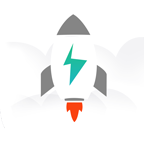
文件闪传app7.26M2025-12-08

Apktool M中文版14.99M2025-12-08

中国移动云盘app205.29M2025-12-07
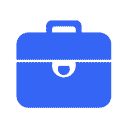
爱思极速版安卓版22.01M2025-12-06

选号网络电话app64.49M2025-12-03

gl.inet路由器官方app86.47M2025-12-02
很多小伙伴只知道自己手机的品牌型号,具体有怎样的性能也不知道,而scene工具箱软件可以帮助你了解这些信息,并且会提供一些可优化的建议选项来让你的手机体验起来更加顺畅,同时还有强大的功能可以满足用户平时的使用需求。
而且scene的使用也非常简单,简洁的界面和详细的功能分类能让用户更好地上手使用,再加上人性化的监视器悬浮窗设计,能让用户随时随地了解自己手机的状态。并且,当手机出现异常卡顿停止时,scene也会自动抓取错误日志进行保存,以便于用户进行查阅,有需要的用户快来下载体验吧。
主体界面和功能布局的重排
这部分主要是改善便利性和美观度,其主要变化在之前发布的Alpha1中已经体现出大部分。
底层重构
这部分工作几乎占据了Scene首个公测版一半的开发时间。最直观的表现就是,加入了基础模式、ADB模式,即使是没有ROOT的用户,现在也能体验一些便利的小功能(如 帧率统计、进程管理、应用管理、性能监视器)。其次就是,全新底层的Scene5,运行过程中不会再时不时弹出已获取Root权限提示。
优化修复
Scene5对一些已有功能进行了重构和优化,包括新的自动任务(原 系统场景)、应用偏见、充电统计、耗电统计、帧率统计等。
新的功能
全新功能的话主要是 屏幕测试(你的新机屏幕又绿又断层)、Appops、Magisk模块加入,后两项都还只是初级雏形,会在后续的更新中完善。
版本/功能
从Scene5 Alpha2开始,使用完整功能需要付费购买专业版。未付费用户可短期试用完整功能,或在基础模式、ADB模式下使用有限的功能。
Scene5 有了ADB模式(免费) 可开『帧率记录』,还有针对游戏的帧率录制方案,兼容高安卓版本(如:Android12)。平民玩家可以用它替代 Perfdog 来监测手机游戏运行时 CPU与GPU性能、温度、耗电、帧率等,并记录曲线。而且仅需手机APP 就行,免接数据线更方便。
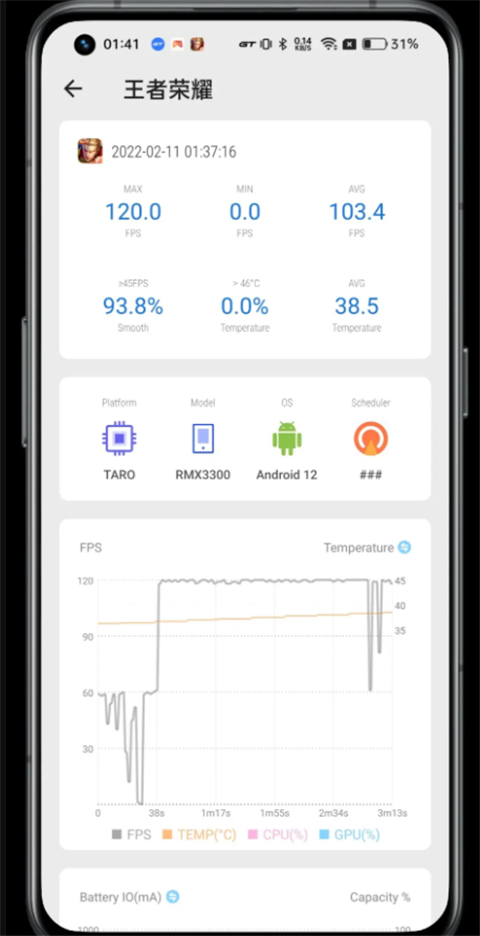
Scene5 ADB模式 需要 adb权限来激活。安卓11以上支持无线调试,这时身边没有电脑可以用『黑阈』来激活 Scene5 ADB模式。安卓12 (realme UI 3.0) 可以下载由 Scene 开发者提供的激活脚本到手机本地后,在黑阈执行指令运行脚本激活。
下文以真我GT2 Pro realme UI 3.0 Android12为示例,做详细图文教程,跟着图文一步步走就能学会使用啦。
准备工作
下载、安装需要用到的两个 APP (Scene5、黑阈)以及Scene5 ADB模式 激活脚本;
Scene5 ADB模式 激活脚本【scene_adb_init.sh删除.txt 】
开启开发者模式
设置 - 关于手机 - 版本信息 - 连续点击版本号 - 确认已处于开发者模式。
启动黑阈服务
①打开黑阈-允许发送通知-允许;
②同意隐私政策-开始使用黑阈;
③在向导页向左滑动-使用-进入黑阈
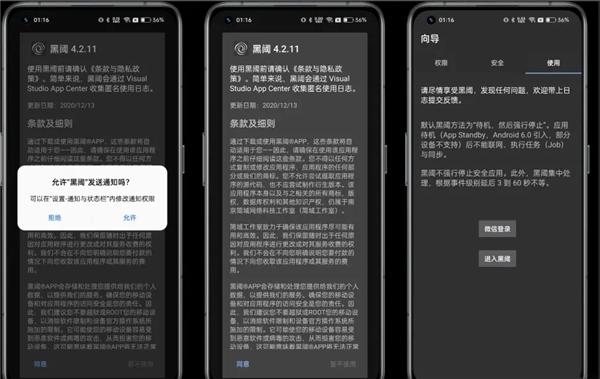
开启无线调试
①安卓12 支持无线调试,进入黑阈自动弹窗提示启动方法,这里首先点击『开发者选项』。
②跳转到开发者选项,上滑到接近最底部,开启『禁止权限监控』。
③继续在开发者选项,下滑屏幕到接近顶部位置,打开『USB调试』与『无线调试』两个开关。
④当弹窗『要允许通过此网络进行无线调试吗?』勾选始终允许并确认『允许』。
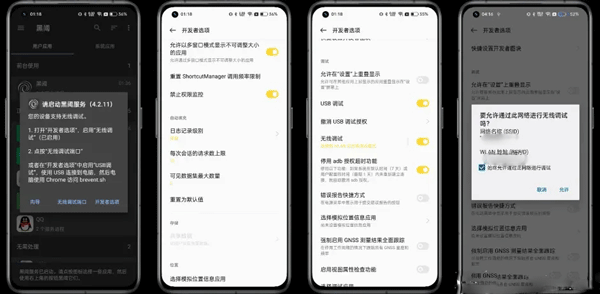
无线调试启动黑阈服务
①开发者选项-点击进入无线调试-三指上滑使用应用分屏
②或点击『多任务界面-开发者选项右上角「┇」-分屏』;
③分屏后打开黑阈-点击『无线调试端口』

使用配对码并输入调试端口
④点击上半区域 『使用配对码配对设备』
⑤在黑阈输入显示的『WLAN 配对码』,在图中是 934337,每次使用配对码都会刷新随机数字。输入配对码后点击『无线配对』。
⑥无线配对成功,提示『已连接到无线调试』。若提示权限不足:在设置-系统设置-开发者选项,上滑到接近最底部,开启『禁止权限监控』。
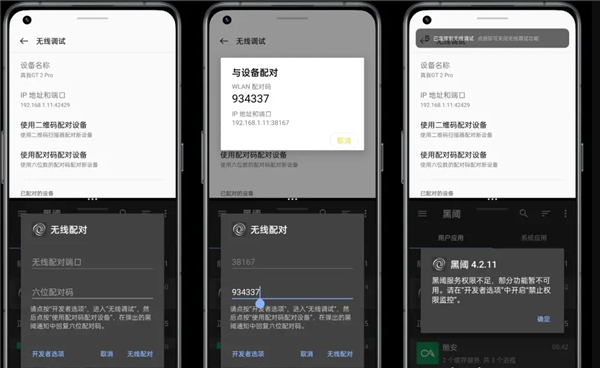
黑阈执行指令
①上一步配对成功后,按住中间『 … 』上滑关闭分屏并进入黑阈
②黑阈主界面-点击左上角“三道杠”打开菜单
③选择『执行指令』
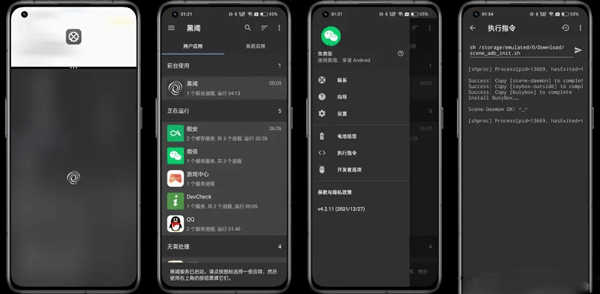
④复制整行指令,粘贴到黑阈,点击『纸飞机图标』运行 Scene5 ADB激活脚本。显示『Scene-Daemon OK! ^_^』表示激活成功。
sh /storage/emulated/0/Download/scene_adb_init.sh
ps:执行成功与否,取决于是否重命名激活脚本,以及是否移动激活脚本到『手机存储/Download』文件夹。使用[ ]解释指令:sh[用shell执行脚本] /storage/emulated/0/[表示手机内部存储]/Download[所在文件夹]<脚本文件名> 。
首先用户在本站下载并安装好之后,打开app,需要选择工作模式;
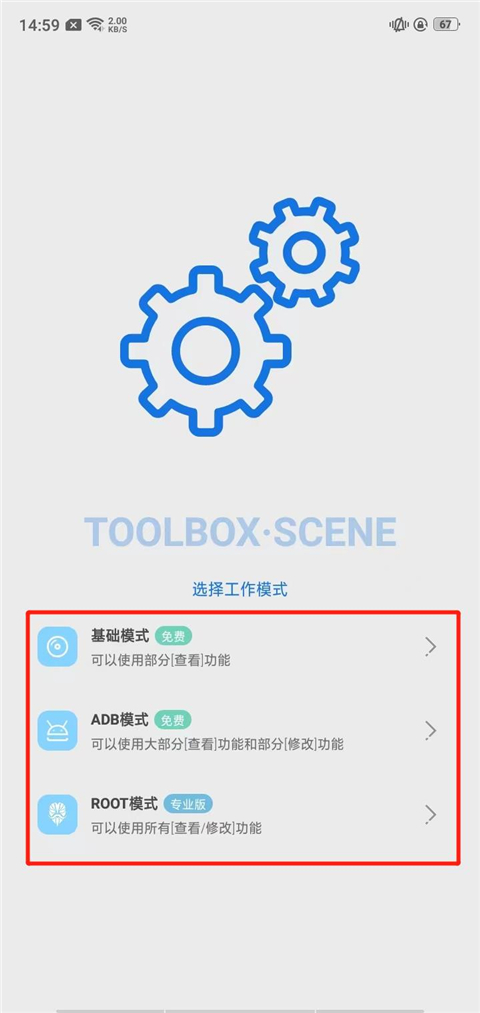
一、基础模式(可以使用部分[查看]功能)
1、在基础模式中,主要有功能和概览两大模块;
在功能模块中,用户可以进行帧率记录,充电统计,耗电统计,应用管理,活动/服务,温控编辑以及屏幕测试;
而在概览模块中,用户可以查看手机的物理内存,cpu运行,手机电量、温度、型号以及开机多长时间等信息。
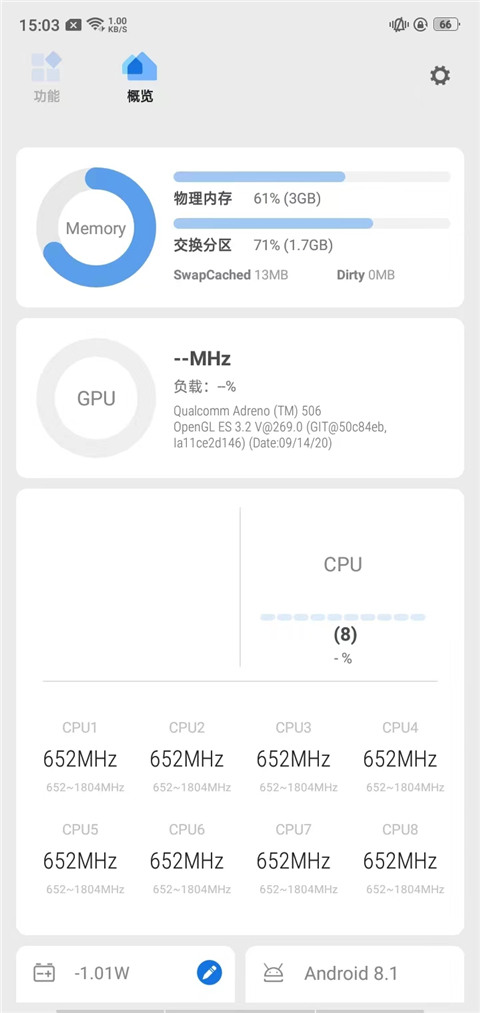
2、点击右上角的设置按钮,可以进行主题色调以及其他一些功能的设置。
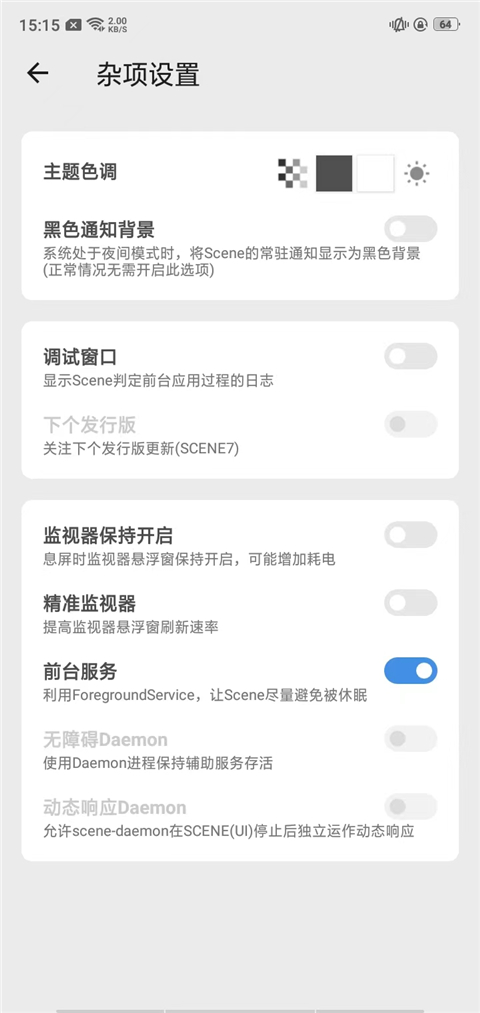
二、ADB模式(可以使用大部分[查看]功能和部分[修改]功能)
1、点开这个模式,会出现一个使用协议。
在ADB模式中,除了可以访间Scene更多信息查看功能外,还会额外开放系统应用卸载、权限管理等功能,如果你误作卸载了重要的系统应用,可能需要恢复出厂设置才能开机。
如您愿意接受风险,使用时请务必小心谨慎,认真阅读功能提示警示信息,不要轻易卸载不明用途的系统程序!
Scene可能会收集您的设备型号、设备厂家、设备1D信息、硬件配置参数、性能统计、温控配置等数据,并发送至云端用于用户群体分析,和改进适配情况。
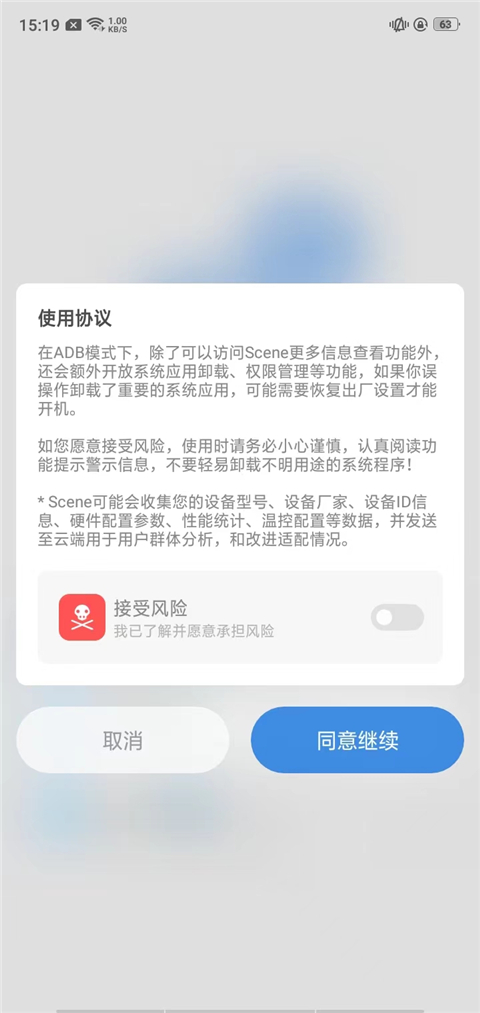
2、然后还需要执行这段代码才可以激活ADB模式。
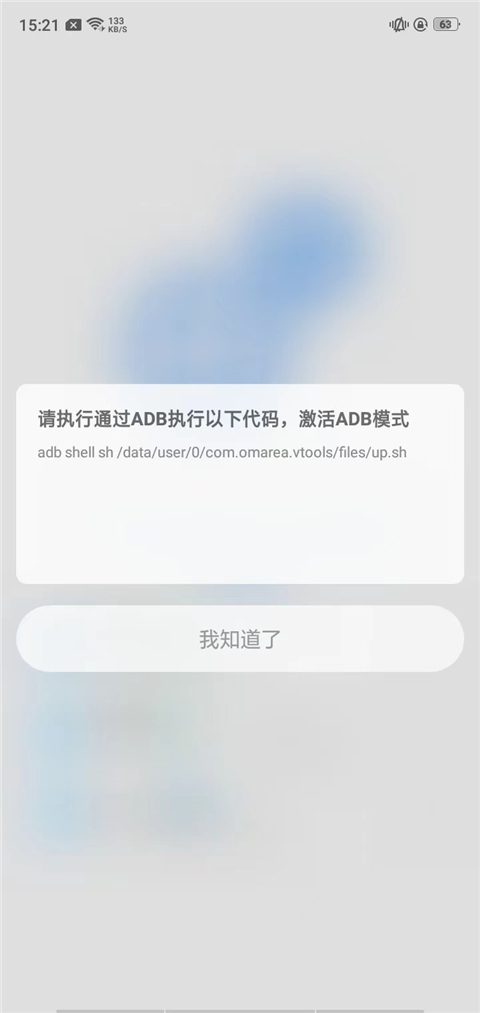
三、ROOT模式(可以使用所有[查看/修改]功能)
在ROOT模式下,Scene提供的所有功能都可以被访问,其中也包括一些具有一定危险性的功能。例如:删除出厂自带应用、控制处理器性能、写入或还原系统文件。
使用过程中可能会因为操作不当或功能缺陷,导致你无法进入系统界面,或者丢失重要数据。如果你从未听说过刷机、变砖、恢复出厂设置,并且没有备用设备,该模式可能并不适于你!
如您愿意接受这些风险,使用时请务必小心谨慎,认真阅读各个功能提示警示信息,不要轻易触动不理解的功能按钮开关!
务必不要在你[用于工作]或存有[重要数据]的手机上使用ROOT模式,以免造成无法挽回的损失!
Scene可能会偶尔收集设备型号、设备厂家、设备ID信息、硬件配置参数、性能统计、温控配置等数据,用于改进适配情况。
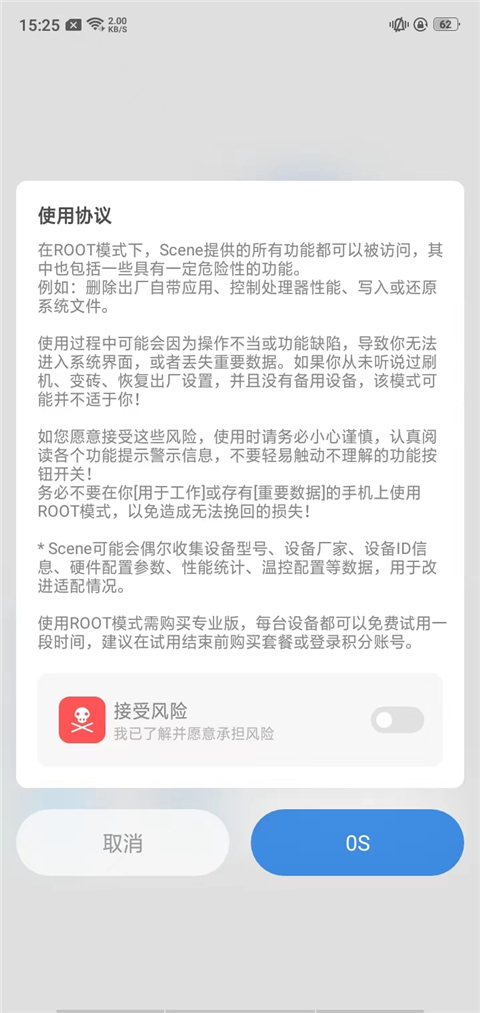
v8.3.0版本
- 新增 环境配置 - 禁用GPU Boost选项对天玑处理器开放
- 调整 修改刷新率管理响应指纹传感器、电源键按下事件的方式,或许能降低解锁屏幕后刷新率未回到120Hz的概率
 极序app
极序app 极简工具箱app
极简工具箱app ip tools手机版
ip tools手机版 振动工具箱app
振动工具箱app 爱玩机工具箱
爱玩机工具箱 astrobox
astrobox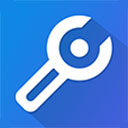 全能工具箱app
全能工具箱app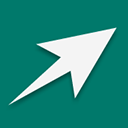 创建快捷方式app
创建快捷方式app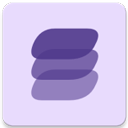 酷客工具箱app
酷客工具箱app mt管理器2025最新版本
mt管理器2025最新版本 rotation强制横屏软件
rotation强制横屏软件 宇宙工具箱app最新版
宇宙工具箱app最新版 gfx工具箱最新版2025
gfx工具箱最新版2025 3c一体工具箱专业版最新版本
3c一体工具箱专业版最新版本 samhelper改屏幕分辨率
samhelper改屏幕分辨率 GIF工具箱
GIF工具箱 artworkout官方正版
artworkout官方正版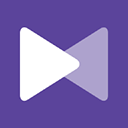 kmplayer安卓播放器
kmplayer安卓播放器 波点音乐app
波点音乐app alight motion2025最新破解版
alight motion2025最新破解版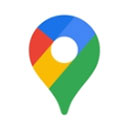 谷歌地图app
谷歌地图app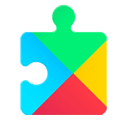 谷歌服务框架2025最新版本
谷歌服务框架2025最新版本 爱玩机工具箱
爱玩机工具箱 magisk面具官方最新版
magisk面具官方最新版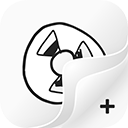 FlipaClip官方正版
FlipaClip官方正版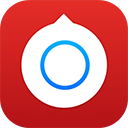 小决定app官方版
小决定app官方版 Cimoc漫画app
Cimoc漫画app 组件岛WidgetIsland最新版本
组件岛WidgetIsland最新版本 MXPlayer官方最新版本
MXPlayer官方最新版本 闪截大师app官方版
闪截大师app官方版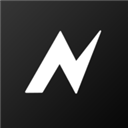 nodevideo
nodevideo 爱笔思画X破解版
爱笔思画X破解版 多系统工具箱app
多系统工具箱app 黑域app(黑阈)
黑域app(黑阈) 蓝河工具箱app
蓝河工具箱app O神模块
O神模块 ONPatch框架
ONPatch框架 雹app
雹app 爱玩机工具箱
爱玩机工具箱 面具app(magisk)
面具app(magisk) 黄鸟抓包app官方正版
黄鸟抓包app官方正版 清浊最新版
清浊最新版 橘子环境检测
橘子环境检测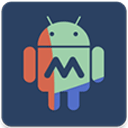 MacroDroid pro
MacroDroid pro 脚本精灵手机版
脚本精灵手机版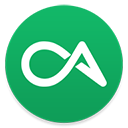 酷安app
酷安app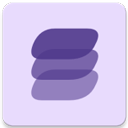 酷客工具箱app
酷客工具箱app Native Detector
Native Detector 韵达超市app最新版本
184.92M / 12-08
韵达超市app最新版本
184.92M / 12-08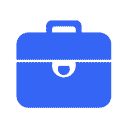 爱思极速版安卓版
22.01M / 12-06
爱思极速版安卓版
22.01M / 12-06 Reqable抓包工具安卓版
30.79M / 12-02
Reqable抓包工具安卓版
30.79M / 12-02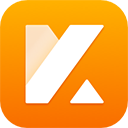 快批app
98.65M / 12-02
快批app
98.65M / 12-02 音量控制器app最新版本
32.47M / 12-02
音量控制器app最新版本
32.47M / 12-02 移动云手机app最新版
131.97M / 12-02
移动云手机app最新版
131.97M / 12-02
用户评论
14人参与,1条评论